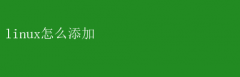如果你是一个Linux新手,或者正在寻求更高效、更系统的管理方法,本文将为你提供一个全面而详细的指南,帮助你在Linux世界中游刃有余
一、添加用户与用户组 在Linux系统中,用户和用户组的管理至关重要
它们不仅决定了谁可以访问系统,还决定了用户拥有哪些权限
1. 添加用户 使用`adduser`命令可以方便地添加新用户
例如,要添加一个名为`newuser`的用户,可以执行以下命令: sudo adduser newuser 系统会提示你设置密码、填写用户信息(这些信息可以是空的)
完成后,新用户将被添加到系统中,并且会在`/home`目录下创建一个对应的用户目录
2. 添加用户到用户组 Linux中的用户组允许你将多个用户归类在一起,以便管理他们的权限
要将用户添加到某个组,可以使用`usermod`命令
例如,要将`newuser`添加到`sudo`组(允许该用户执行管理任务),可以执行: sudo usermod -aG sudo newuser 这里的`-a`选项表示“追加”,而不是替换用户当前的组
3. 创建新用户组 如果需要创建一个新的用户组,可以使用`groupadd`命令
例如,要创建一个名为`developers`的组,可以执行: sudo groupadd developers 然后,你可以将用户添加到这个新组中,如上文所述
二、添加软件包 Linux系统的强大之处在于其丰富的软件包资源
不同的Linux发行版(如Ubuntu、Debian、Fedora等)使用不同的包管理器来管理软件包
1. 在Debian/Ubuntu系统上使用APT APT(Advanced Package Tool)是Debian及其衍生版(如Ubuntu)的默认包管理器
使用`apt`或`apt-get`命令可以方便地安装、更新和删除软件包
安装软件包: sudo apt update sudo apt install package_name 这里`package_name`是你想要安装的软件包的名称
更新软件包: sudo apt update && sudo apt upgrade 删除软件包: sudo apt remove package_name 2. 在Fedora/CentOS系统上使用DNF或YUM DNF是Fedora 22及以后版本的默认包管理器,而YUM是较旧版本的默认包管理器
它们的使用方法与APT类似
安装软件包: sudo dnf installpackage_name 对于Fedora sudo yum install package_name 对于CentOS 更新软件包: sudo dnf upgrade 对于Fedora sudo yum update 对于CentOS 删除软件包: sudo dnf removepackage_name 对于Fedora sudo yum remove package_name 对于CentOS 三、添加硬件支持 Linux系统以其对硬件的广泛支持而闻名
然而,有时你可能需要手动安装驱动程序或配置硬件
1. 添加打印机 在Linux系统中添加打印机通常是通过CUPS(Common UNIX Printing System)完成的
CUPS提供了一个Web界面和命令行工具来管理打印机
- 使用Web界面:在浏览器中访问`http://localhost:631`,然后使用管理员凭据登录
在CUPS界面中,你可以添加、配置和管理打印机
- 使用命令行:你也可以使用lpadmin命令来添加打印机
例如: sudo lpadmin -p printer_name -E -v socket://hostname_or_IP:port -m model_name 这里的`printer_name`是打印机的名称,`hostname_or_IP`和`port`是打印机的网络地址和端口,`model_name`是打印机的PPD文件(PostScript Printer Description)名称
2. 添加USB设备 大多数情况下,Linux系统能够自动识别并配置USB设备
然而,有时你可能需要手动安装驱动程序或配置设备
- 自动挂载USB设备:当USB设备插入时,Linux通常会自动挂载它
你可以在`/media`或`/mnt`目录下找到挂载的设备
- 手动挂载USB设备:如果需要手动挂载,可以使用`mount`命令
例如: sudo mount /dev/sdX1 /mnt 这里的`/dev/sdX1`是USB设备的分区,`/mnt`是挂载点
四、添加网络配置和服务 在Linux系统中,网络配置和服务管理是通过一系列工具和配置文件来完成的
1. 配置静态IP地址 在Linux中配置静态IP地址通常涉及编辑网络配置文件
不同的发行版和桌面环境可能有不同的配置方法
- Debian/Ubuntu:编辑`/etc/netplan/`目录下的配置文件(如`01-netcfg.yaml`),然后应用配置: sudo netplan apply - Fedora/CentOS:编辑`/etc/sysconfig/network-scripts/ifcfg-eth0`(`eth0`是网络接口的名称),然后重启网络服务: sudo systemctl restart network 2. 添加和管理服务 Linux使用`systemd`作为服务管理器(一些较旧的发行版可能使用`SysVinit`)
使用`systemctl`命令可以管理服务
启动服务: sudo systemctl start service_name 启用服务(开机自启): sudo systemctl enable service_name 停止服务: sudo systemctl stop service_name 禁用服务(开机不自启): sudo systemctl disable service_name 五、总结 Linux系统以其强大的功能和灵活性而著称
通过本文,你学会了如何在Linux系统中添加用户与用户组、软件包、硬件支持以及网络配置和服务
这些技巧将帮助你更高效地管理Linux系统,充分利用其强大的功能
然而,Linux的世界是无穷无尽的,还有许多高级功能和技巧等待你去探索
无论是深入学习Shell脚本、理解文件系统结构,还是掌握Linux内核的工作原理,每一层深入都将为你打开新的视野
愿你在Linux的旅程中越走越远,收获满满